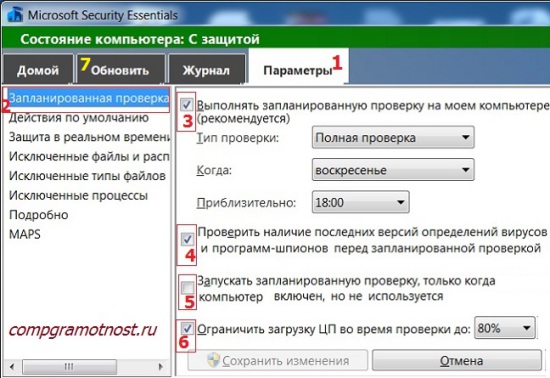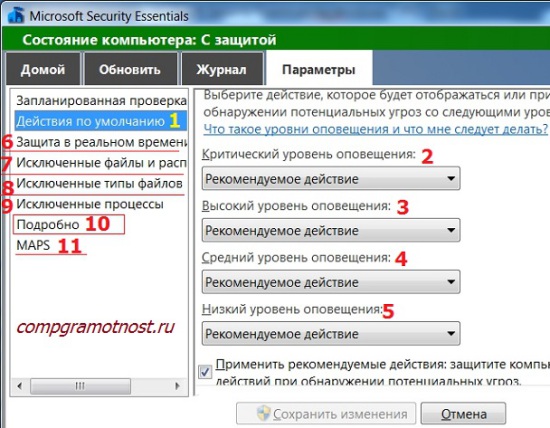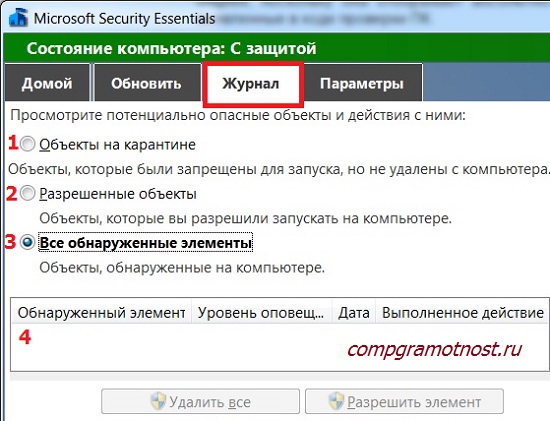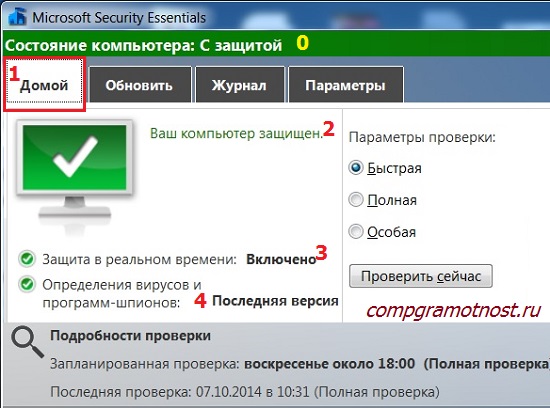как установить microsoft security essentials на windows 7
Microsoft Security Essentials – обзор и установка бесплатного антивируса от Microsoft
Материал посвящен бесплатной антивирусной программе Microsoft Security Essentials (MSE) от компании Microsoft, мы будем рассматривать особенности данного ПО, а также произведем установку Microsoft Security Essentials на операционную систему Windows 7.
Компания Microsoft заботиться о своих пользователях, поэтому стремиться максимально, защитить операционную систему Windows, в связи с этим выпускает различное вспомогательное ПО по защите компьютера, например, «Защитник Windows» в Windows 7, а также специализированное, такое как Microsoft Security Essentials, которое, начиная с Windows 8 идет в стандартных компонентах Windows уже вместо «Защитника Windows», хотя в самой операционной системе название оставили такое же и Microsoft Security Essentials в Windows 8 можно найти под названием «Защитник Windows».
Краткий обзор Microsoft Security Essentials
Microsoft Security Essentials (MSE) – это бесплатная антивирусная программа от компании Microsoft. Она обеспечивает комплексную защиту в реальном времени от вирусов и вредоносных программ, работая при этом в фоновом режиме. Обновление антивирусных баз происходит автоматически ежедневно.
Данный антивирус будет полезен тем, кто никогда вообще не устанавливал антивирусное программное обеспечение, а для пользователей Windows 8 просто не хочет или не может устанавливать сторонний антивирус.
Что касается самой защиты, на данный момент MSE не входит в число самых популярных и надежных защит компьютера, как платных, так и бесплатных, но в то время когда он появился, он занимал достойные места во всевозможных тестированиях и получал награды. Это не лично мое мнение, я ориентируюсь на официальные данные (можно свободно найти в Интернете) независимых компаний, которые специализируются на тестирование антивирусного программного обеспечения. Но, тем не менее, это не означает что, установив, данный антивирус Вы подвергаете свой компьютер возможной опасности, конечно же, ОС будет защищена и если Вы обычный пользователь компьютера, который Вы используете для просмотра фильмов, игр, музыки, печати каких-то текстов, просто смотрите новости в Интернете, или погоду то другое антивирусное ПО Вам и ненужно. А если Вы активный пользователь Интернет, и при этом храните какие-то очень важные данные, у себя на компьютере, и не хотите чтобы о них кто-то узнал, или попросту они пропали, то, конечно же, лучше задуматься об установки более современного и надежного антивируса, который вполне возможно будет платный.
Требования для установки Microsoft Security Essentials
Программа MSE поддерживает операционные системы Windows Vista и Windows 7, к тому же эти операционные системы должны быть лицензионными и успешно проходить проверку на подлинность, иначе MSE будет выдавать предупреждение о том, что Ваша копия Windows не лицензионная и со временем просто прекратит работу. Свободного места на диске достаточно 200 мегабайт, также как и для любой антивирусной программе для обновления антивирусных баз необходим доступ в Интернет. Больше каких-либо серьезных требований я не нашел.
На данный момент доступна версия 4.6.0305.0 от 09.09.2014 года, скачать ее можно в центре загрузки Microsoft — http://www.microsoft.com/ru-ru/download/details.aspx?id=5201
На странице загрузки нажимаем скачать, выбираем файл, который соответствует разрядности Вашей операционной системе, например, для 32-разрядной ОС выбираем RURU\x86\MSEInstall.exe, в итоге у нас загрузиться файл MSEInstall.exe.
Установка антивируса Microsoft Security Essentials
После того как мы скачали программа MSE, нам в первую очередь необходимо удалить антивирус, который в данный момент установлен на компьютере, в Windows 7 это можно сделать через
Пуск->Панель управления->Программы и компоненты
Если у Вас нет установленной антивирусной программы, то можно сразу приступать к установке.
Шаг 1
Запускаем скаченный файл MSEInstall.exe, после у нас запуститься программа установки, и выведет нам первое окно, которое является просто ознакомительным, жмем «Далее»
Шаг 2
Далее читаем лицензионное соглашение, и жмем «Я принимаю»
Шаг 3
Далее программа предложит нам участвовать в «Программе улучшения качество программного обеспечения», я выбрал, что не хочу, а Вы можете принять участия, тем более от Вас каких либо действий не требуется. Жмем «Далее»
Шаг 4
Дальше идет настройка безопасности, первою галочку рекомендую оставить, а вторую, на Ваше усмотрение, я поставил, что я не хочу отправлять образцы, жмем «Далее»
Шаг 5
Далее программа скажет Вам, что все готово к установке, и мы жмем «Установить»
И вот началась установка, которая продлиться на удивление очень быстро, примерно минуту
По завершению появится окно, в котором мы можем запланировать проверку компьютера, после загрузки антивирусных баз. Жмем «Готово»
После чего начнется загрузка последних обновлений антивирусных баз, она займет примерно 5-7 минут в зависимости от скорости Интернета. Также мы можем наблюдать надпись, что компьютер находиться под угрозой, так как последние антивирусные базы еще не загружены
По завершению загрузки обновлений, если мы запланировали проверку, то она автоматически начнется.
Первая проверка будет идти достаточно долго, поэтому чтобы не ждать до конца, я ее отменю, проверю позже
Вот и все Microsoft Security Essentials установлен на компьютер, о чем будет свидетельствовать значок в системном трее
Для того чтобы открыть интерфейс программы можно кликнуть по значку в системном трее или через пуск
После запуска у Вас откроется окно работы с программой
На этом все. Мы с Вами рассмотрели антивирусное программное обеспечение Microsoft Security Essentials, а устанавливать его и пользоваться ли им решать, конечно, Вам. Удачи!
Microsoft Security Essentials

В сентябре 2009 года был разработан новый пакет Майкрософт Антивирус для Windows, известный как Microsoft Security Essentials. Программа использует Dynamic Signature Service, а также эвристический механизм сканирования для обнаружения вредоносных программ.
Установка MSE
Антивирус от Майкрософт легко установить, и как только он будет установлен — ваша система будет полностью защищена. Установка производится быстро и не требует перезагрузки компьютера. Однако, вы должны удалить все другие антивирусные продукты перед началом загрузки MSE.
«Великой» особенностью программы является тот факт, что вы можете загрузить антивирус на неограниченное число компьютеров в вашем доме. Единственным требованием является то, что все компьютеры должны иметь настоящую копию Windows. Антивирус от Microsoft — бесплатная программа, но только для лицензированных пользователей Windows.
Малые предприятия могут также установить MSE до десяти компьютеров при установке. Однако таким учреждениям, как академические институты, государственные учреждения и предприятия, запрещено использовать приложение.
Microsoft Security Essentials не требует никакой регистрации или личной информации. Все, что вам нужно сделать, это загрузить и установить программу, и ваш компьютер будет защищен самыми последними и лучшими технологиями.
Обновление антивируса
После того, как антивирус установлен, он проверяет действительность операционной системы, а затем автоматически скачивает обновления определений вирусов.
В ходе обновления, утилита выдаст предупреждение, если обнаружит проблему, и если ответ не будет получен в течение десяти минут, сама определит, что делать с вредоносной программой или вирусом, и решит проблему.
Microsoft Security Essentials автоматически обновляется, так что вам не нужно об этом думать. Обновления включены в регулярные обновления Windows.
Использование Microsoft Security Essentials
Все MSE-инструкции просты и легки для понимания.
Пользовательский интерфейс удивительно прост и предлагает различные параметры, которые поймут даже начинающие пользователи.
В дополнение к удобству пользователей этого программного обеспечения, антивирус может спокойно работать в фоновом режиме и запускать проверку системы на вашем компьютере в то время, когда вы используете его.
Другие подобные приложения могут требовать, чтобы вы подождали, пока документы сканируются и проверяются на такие вещи, как вирусы и шпионы, но только не Microsoft Security Essentials.
Также, в отличие от других антивирусных программ, которые часто отображают всплывающие окна при сканировании, MSE отображает только pop-ups, если программа действительно нуждается в вас, чтобы выполнить какое-либо действие, например, при обнаружении угрозы.
Лучшие браузеры для ОС Windows, Android и Linux
Скачать и установить браузер на ПК и мобильное приложение
Microsoft Security Essentials на Windows
 |
Скачать
Что нужно сделать для установки?
Особенности
Работать в сети или загружать различные ПО на компьютер, который лишен защиты, опасно. Один непродуманный шаг способен уничтожить все ваши данные. И это в лучшем случае.
Чтобы этого не случилось, компания Microsoft предлагает пользователям операционной системы Windows Vista и Windows 7 бесплатный пакет, состоящий из антивирусных приложений. Каждый желающий может скачать Microsoft Security Essentials бесплатно, установить утилиту на ПК, чтобы защитить свое устройство от различных вредоносных ПО.
Данный антивирусник отличается легкостью установки, понятным интерфейсом, что придется по душе даже малоопытным пользователям. И при этом софт быстро сканирует систему с целью выявления различных угроз.
Функционал
Данная утилита обеспечивает:
Корпорация Майкрософт обладает широкой базой данных. Она постоянно обновляется, что позволяет оперативно реагировать на новые вредоносные ПО, которые появляются и угрожают безопасности системы пользователя. Кроме того, все обновления защитной программы корпорация проверяет на их совместимость с другими софтами. Поэтому вы можете скачать Microsoft Security Essentials на Windows, чтобы быть уверенным в том, что ничто не помешает вашей работе.
Преимущества программы
Среди них стоит отметить:
Недостатки программы
К сожалению, не обошлось без них. Например, в случае, если вы решите использовать софт на малом предприятии, то есть определенный лимит устройств, на которые его можно устанавливать. Так, он сможет защитить лишь десять компьютеров вашего учреждения.
Также стоит запрет на использование софта в государственных и учебных заведениях.
Системные требования
Если вы решите скачать Microsoft Security Essentials последнюю версию и установить ее на Windows Vista, то вам потребуется пакет обновлений SP1 или SP2. Так же утилита успешно защищает Windows 7.
Вам еще потребуются:
Как установить Microsoft Security Essentials
Для этого действия скачайте утилиту и кликните по скачанному файлу. Перед вами откроется окно установщика, в котором будут появляться инструкции. Выполните их. Здесь надо подписать лицензионное соглашение, решить, будете ли вы подсоединиться к программе улучшения качества продукта (но это не обязательно), и кликнуть на «Установить». Все остальное программа сделает сама.
Заключение
Бесплатная программа с постоянным обновлением будет защищать ваш компьютер незаметно для вас. Простой интерфейс, легкая установка, защита в режиме реального времени — этот незаметный труженик сделает все, чтобы никакие вирусы не проникли в вашу систему.
Похожие программы
Скачать Microsoft Security Essentials
 | Категория: | Антивирусы |
| Версии ОС: | Windows 7, Vista | |
| Разработчик: | Microsoft | |
| Размер: | 15 Мб | |
| Лицензия: | бесплатно | |
| Русская версия: | есть | |
| Скачали: | 2 199 |
Ссылки на скачивание ведут на официальные сайты. Если вы сомневаетесь в файле, проверьте с помощью антивирусной программы.























 Для защиты операционной системы Windows 7 может применяться антивирус от компании Microsoft, который называется Microsoft Security Essentials.
Для защиты операционной системы Windows 7 может применяться антивирус от компании Microsoft, который называется Microsoft Security Essentials.